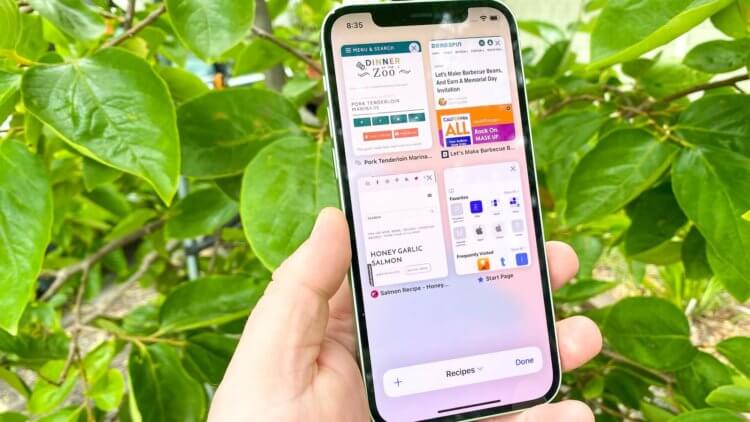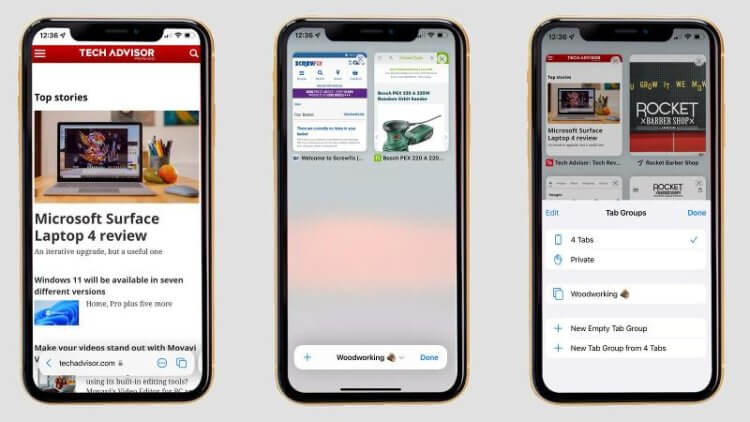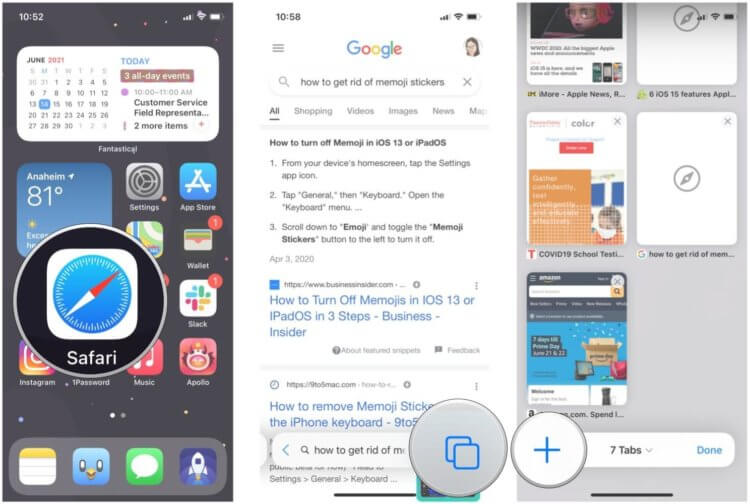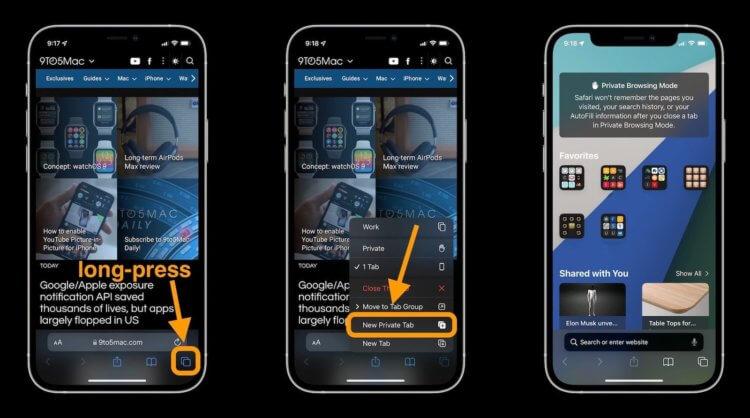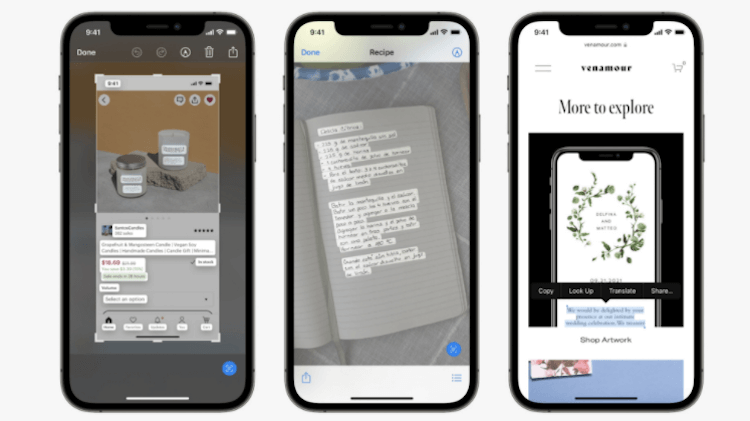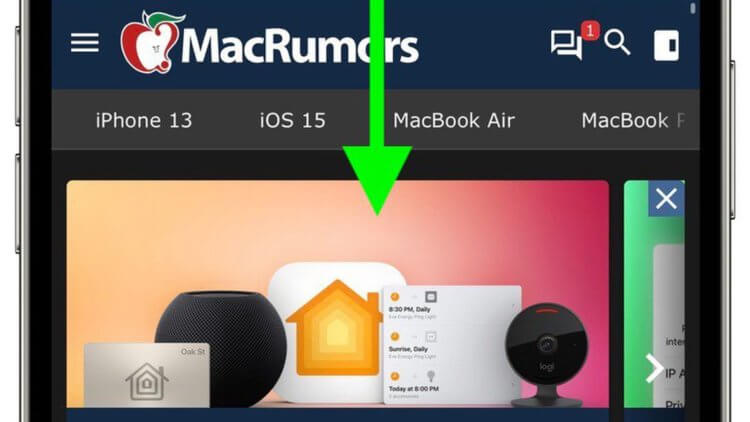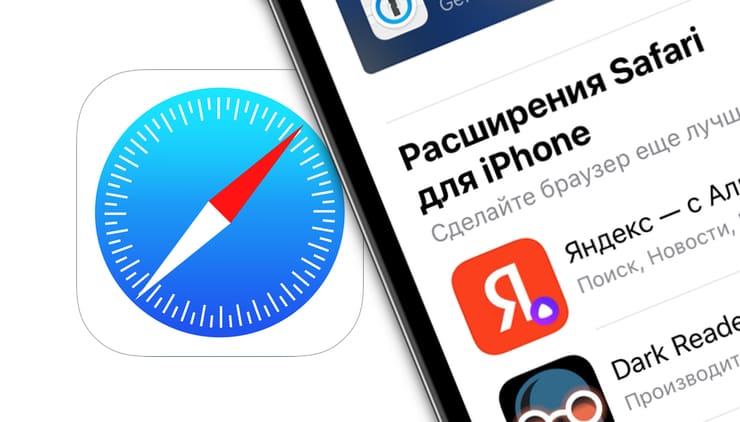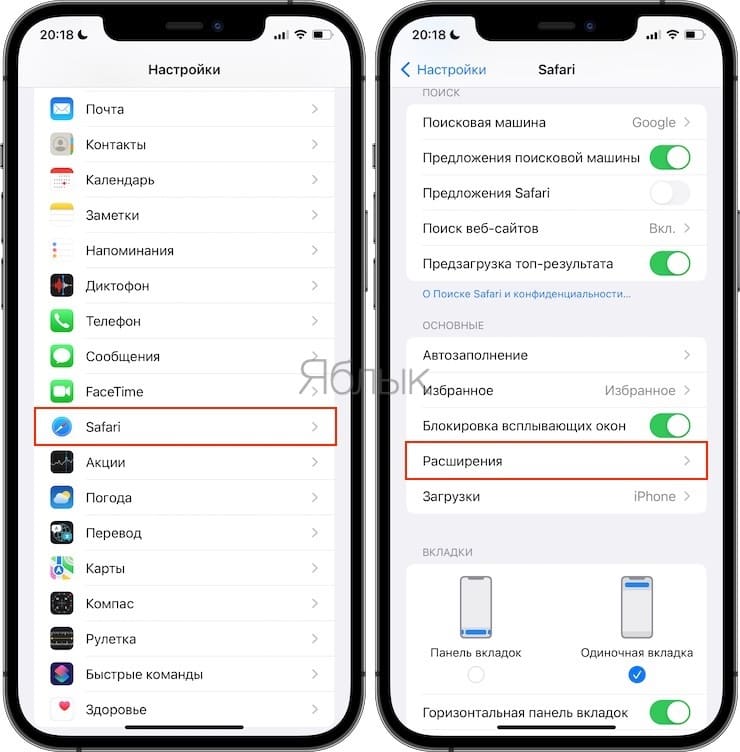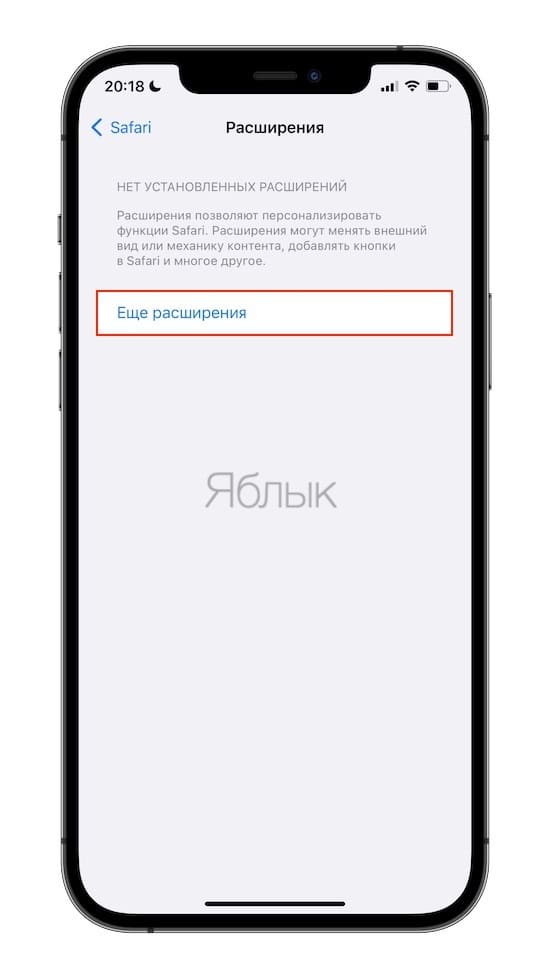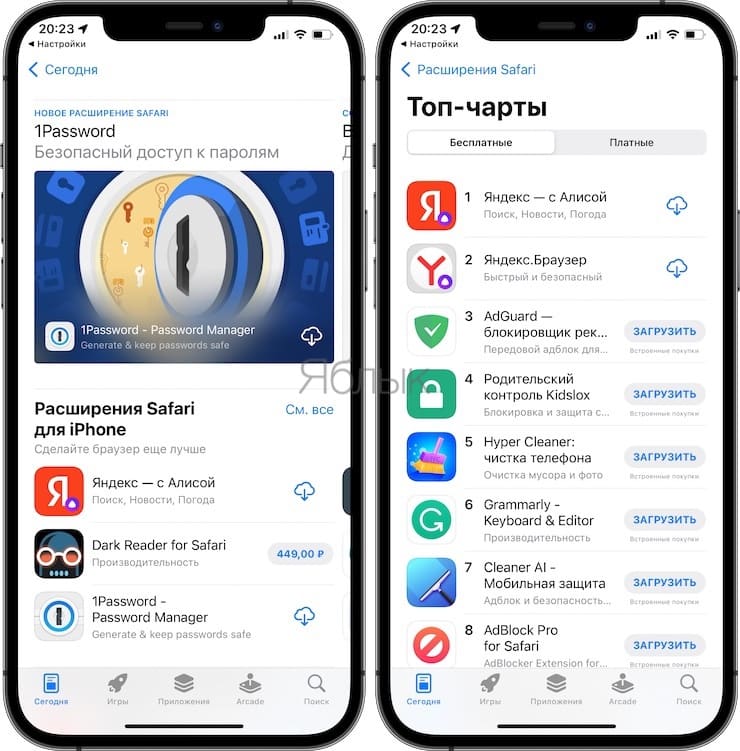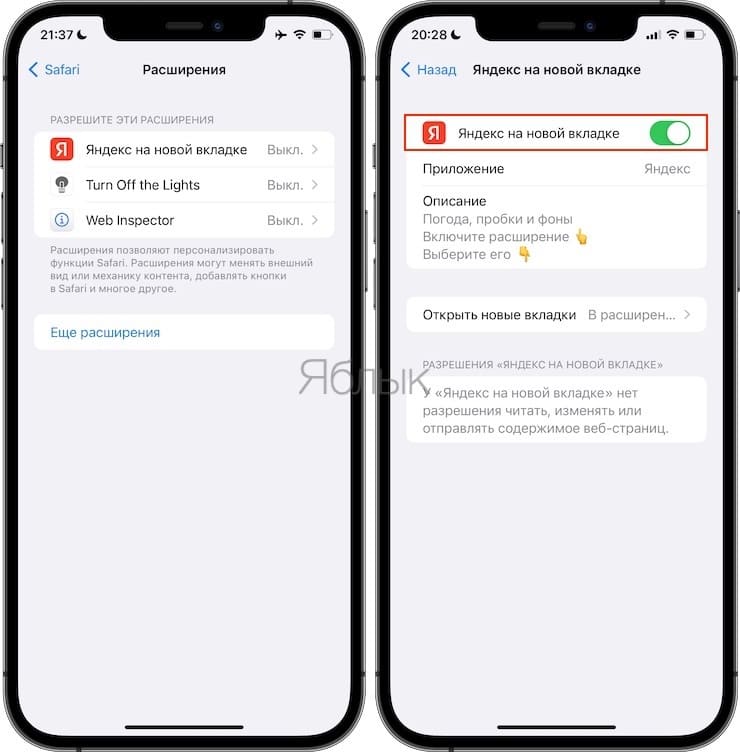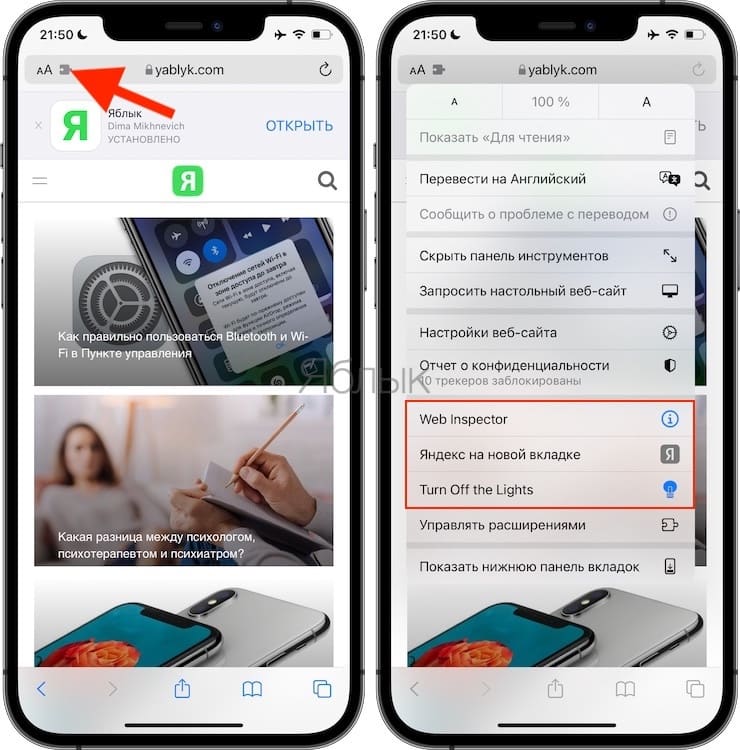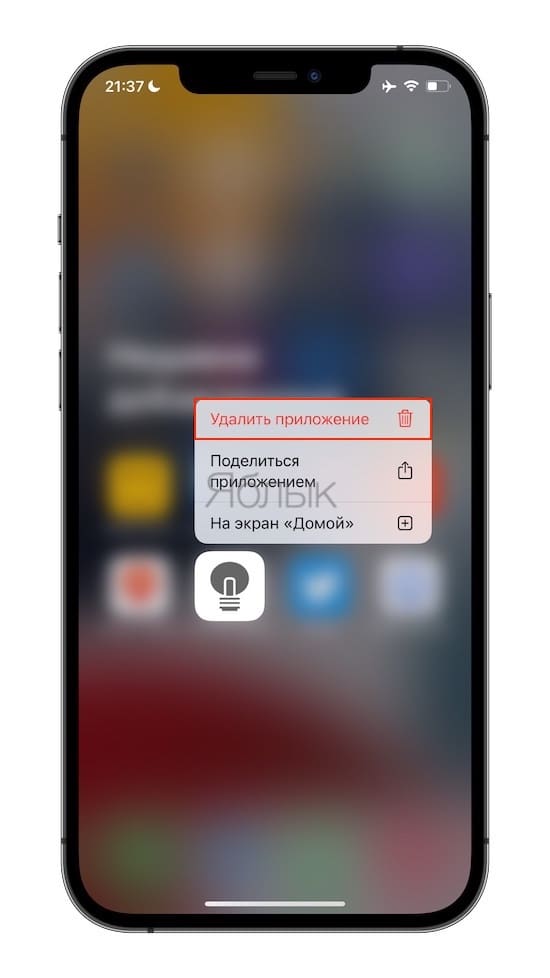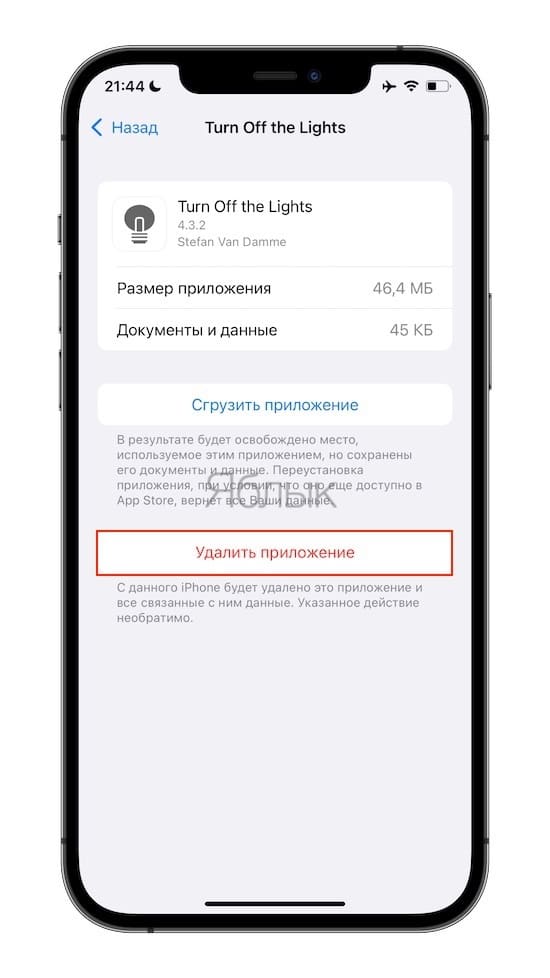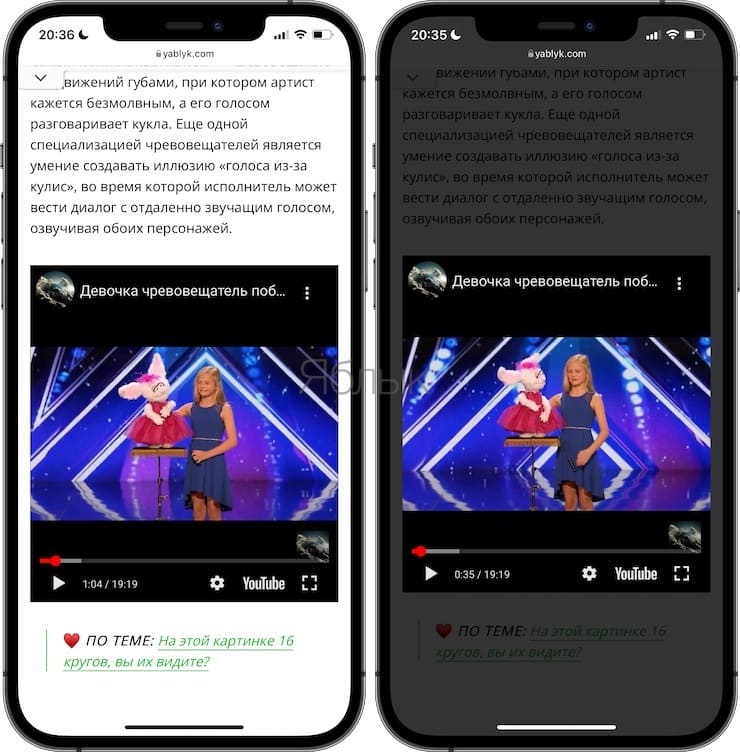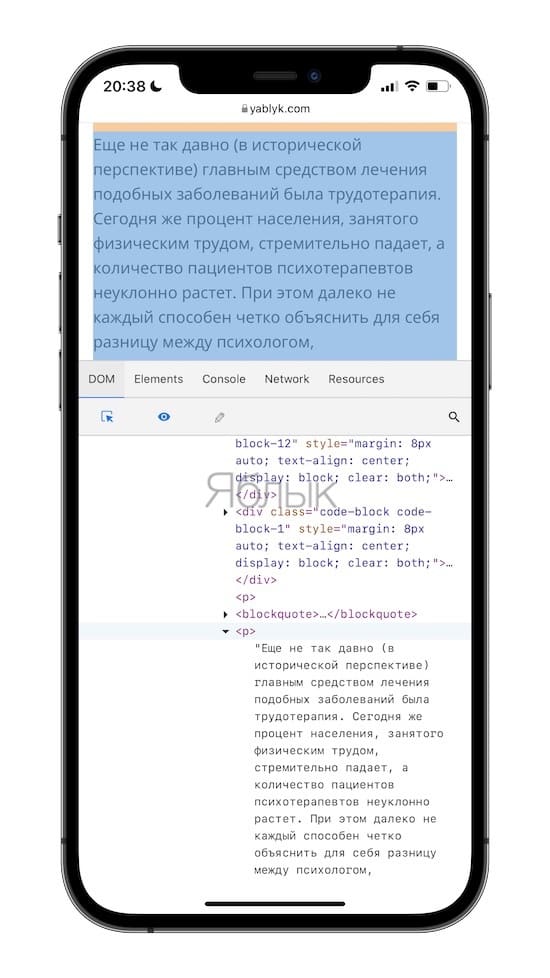Предложения safari что это
О всплывающих окнах и рекламе в Safari
Узнайте, как блокировать всплывающие окна и обращаться с постоянной рекламой на устройствах iPhone, iPad, iPod touch и компьютере Mac.
Всплывающими окнами могут быть рекламные объявления, уведомления, предложения и оповещения, которые открываются в текущем окне браузера, в новом окне или на другой вкладке. Некоторые всплывающие окна представляют собой сторонние рекламные объявления, в которых используется тактика фишинга — имитируются предупреждения или сообщения о выигрыше призов от Apple или другой доверенной компании для выманивания у пользователя личной или финансовой информации. В таких окнах также могут предлагаться обновления ПО, плагины и возможности бесплатной загрузки, чтобы побудить пользователя установить нежелательное программное обеспечение.
При наличии малейших сомнений следует избегать взаимодействия со всплывающими окнами или веб-страницами, занимающими весь экран. Ниже приведены дополнительные советы по управлению всплывающими окнами и другими помехами.
Проверяйте и обновляйте программное обеспечение
Всегда устанавливайте последние обновления для всех продуктов Apple. Многие выпуски программного обеспечения содержат важные обновления системы безопасности и могут включать улучшения, помогающие контролировать всплывающие окна.
Приложения для компьютера Mac безопаснее всего загружать из App Store. Если вам необходимо стороннее ПО для компьютера Mac, недоступное в App Store, получите его напрямую от разработчика или из другого надежного источника, а не через рекламу или ссылку.
Проверяйте настройки Safari и параметры безопасности
Убедитесь, что параметры безопасности Safari включены, особенно «Блокировка всплывающих окон» и «Внимание! Фальшивый сайт».
На iPhone, iPad или iPod touch выберите «Настройки» > Safari и включите параметры «Блокировка всплывающих окон» и «Внимание! Фальшивый сайт».
На компьютере Mac эти параметры можно найти, выбрав Safari > «Настройки». На вкладке «Веб-сайты» предлагаются варианты блокировки некоторых или всех всплывающих окон, а на вкладке «Безопасность» можно включить параметр «Внимание! Фальшивый сайт».
Всплывающие окна и реклама в Safari
При появлении раздражающей всплывающей рекламы в Safari можно перейти в поле поиска и ввести новый URL-адрес или условие поиска, чтобы перейти на другой сайт. Если поле поиска не отображается на iPhone, iPad или iPod touch, вызовите его нажатием в верхней части экрана.
В некоторых всплывающих окнах и рекламных объявлениях имеются фальшивые кнопки закрытия, поэтому при попытке закрыть всплывающее окно или рекламу соблюдайте осторожность. При малейшем сомнении избегайте взаимодействия с такими объектами и закройте соответствующее окно или вкладку Safari.
На компьютере Mac можно обновить настройки, чтобы предотвратить повторное появление этих окон после закрытия Safari, можно также просто нажать и удерживать клавишу Shift при открытии Safari.
Если на компьютер Mac могло быть установлено рекламное или другое нежелательное ПО
Появление на компьютере Mac всплывающих окон, которые не удается убрать, может означать, что вы случайно загрузили и установите рекламное (поддерживаемое за счет размещения рекламы) или другое нежелательное ПО. На сайтах некоторых сторонних разработчиков для загрузки может предлагаться ПО, содержащее нежелательные программы.
Если вы считаете, что на вашем компьютере Mac могут присутствовать вредоносные или рекламные программы, выполните обновление до последней версии macOS. Если на компьютере Mac уже установлена последняя версия, перезапустите ее. В macOS есть встроенный инструмент, удаляющий известное вредоносное ПО при перезапуске компьютера Mac.
Проверьте папку «Программы» на наличие приложений, которых там не должно быть, и удалите их. Кроме того, на вкладке «Расширения» в настройках Safari можно проверить, установлены ли какие-либо ненужные расширения, которые лучше отключить. Если отображение рекламы и других нежелательных программ на компьютере Mac продолжается, обратитесь в Apple.
Дополнительная информация
Информация о продуктах, произведенных не компанией Apple, или о независимых веб-сайтах, неподконтрольных и не тестируемых компанией Apple, не носит рекомендательного или одобрительного характера. Компания Apple не несет никакой ответственности за выбор, функциональность и использование веб-сайтов или продукции сторонних производителей. Компания Apple также не несет ответственности за точность или достоверность данных, размещенных на веб-сайтах сторонних производителей. Обратитесь к поставщику за дополнительной информацией.
Как Apple изменила Safari в iOS 15
Рождение новой версии браузера Apple было бурным и драматическим. Пользователи уже были готовы проголосовать против неё, “ногами”. Уйти из Safari в любой из “нормальных браузеров”. Apple пришлось смириться, и предоставить диссидентам еще один выбор. Всё это происходило у нас на глазах, что не могло не отвлечь от других изменений в Safari. О них тоже писали, но кому интересны изменения в программном продукте от которого придется отказаться? Что же еще изменила Apple в Safari, прикрывшись интерфейсной войной? Браузер Safari 15 для iOS и iPadOS вышел несколько дней назад – самое время познакомиться с ним поближе.
Safari в iOS 15, пожалуй, получил самое крупное обновление
Прежде чем мы начнем знакомиться с новорожденными, нельзя не сказать несколько слов о закончившейся перемирием интерфейсной войне. Решение переделать интерфейс Safari не было изменением ради изменения. Новый интерфейс не был высосан из пальца. С точки зрения науки о пользовательских интерфейсах, современные браузеры не оптимальны. И идея применить в браузерах достижения науки буквально носится в воздухе.
Подписывайтесь на нас в Пульс Mail.ru. Потом спасибо скажете!
Несколько лет назад это попыталась сделать Google, но проект был закрыт. Apple, несмотря ни на что, реализовала свою затею. Наши привычки сильнее логики и передовых теорий, но они меняются, со временем. Если теоретики интерфейсов не ошибаются, рано или поздно мы оценим преимущества правильного подхода. Любопытство непобедимо, новый интерфейс будут пробовать, снова и снова, постепенно привыкая к нему. Про нижнюю панель вкладок (так называется “правильный” интерфейс), на сегодня, всё.
Новые функции Safari на iOS
Группы вкладок
Группы вкладок в Сафари позволяют разделять контент
Вкладки в Safari 15 для iOS и iPadOS научили нескольким новым трюкам. Трюки доступны независимо от выбранного пользователем интерфейса. Вкладки теперь можно объединять в группы вкладок, которые можно сохранить и, когда набор вкладок снова понадобится, активировать их одним прикосновением. В группу можно объединить вкладки, которые вы открывали вручную перед началом работы. Вкладки объединенные общей темой, вроде подготовки к походу в малоизвестную местность, приобретения техники, поиска подарков и чего угодно. Для обзора вкладок предусмотрен специальный экран. Переоценить пользу от этой функции невозможно, но группы вкладок можно еще и синхронизировать между несколькими устройствами Apple – то есть, сгруппировав вкладки на iPad их не придется группировать еще раз на iPhone.
Стартовая страница
Теперь у вас есть возможность настроить стартовую страницу в Сафари
Стартовую страницу Safari для iOS и iPadOS теперь можно настроить под себя и под свои нужны. Сделать её индивидуальной. Можно, например, выбрать фоновую картинку. Или выбрать из списка интересные вам разделы, которые будут отображаться на стартовой странице. Например, отчет о конфиденциальности, предложения Siri и многое другое. Как и группы вкладок, стартовая страница синхронизируется с другими вашими устройствами.
Голосовой поиск
Поисковый запрос в браузере теперь можно отправить почти не прикасаясь к экрану смартфона или планшета – голосом. Для того чтобы браузер вас услышал, нужно прикоснуться к значку с микрофоном на панели вкладок. После этого нужно сообщить Safari что вы хотели бы найти. Результат может быть разным – в ответ вы получите или список запросов, в котором останется только найти подходящий вам и активировать его прикосновением, или сразу окажетесь на нужном вам сайте. В худшем случае придется повторить свой запрос, сформулировав его иначе. Искусственный интеллект все-таки не искусственный разум, а алгоритм. Кстати, на недоступность этой функции жалуются. Она работает не у всех. Не только на старых моделях iPhone, но и на “iPhone с Apple A12 Bionic или новее”. Баг?
Чем Safari лучше других браузеров
Защита конфиденциальности
Сафари в iOS 15 будет защищать вас лучше
В Safari 15 для iOS и iPadOS появились новые функции интеллектуальной защиты. В Apple считают что теперь никто не сможет собирать данные по вашему IP. Будет ли это работать в России – неизвестно. Кроме того, в случае если сайт на который вы пытаетесь войти не HTTPS, Safari выяснит поддерживается ли этим сайтом безопасный протокол HTTPS – и если да, использует его для загрузки страницы.
Live Text
Сафари сможет распознавать текст на картинках сам
iOS 15 и iPadOS 15, с помощью функции Live Text, умеют обнаруживать и распознавать текст в изображениях. В том числе и в изображениях, размещенных в Интернете. Если актуальной версии Live Text известен язык этого текста, его можно еще и перевести. Первая версия Live Text владеет английским, испанским, итальянским, китайским, немецким, португальским и французским. Если iPhone или iPad настроен на русский язык, текст на этих языках будет переведен на русский.
Перезагрузка страницы
Теперь можно легко и просто перезагрузить страницу по свайпу вниз
В Safari 15 для iOS и iPadOS перезагрузку страницы можно активировать не только прикосновением к кнопке перезагрузки, но и жестом – потянув страницу вниз от верхнего её края. Не слишком важное нововведение, но рекомендую попробовать его. Это здорово! Кроме того, в Safari 15 для iOS и iPadOS появились самые настоящие веб-расширения. Но они – отдельная большая тема.
Новости, статьи и анонсы публикаций
Свободное общение и обсуждение материалов
Лонгриды для вас
Новая технология MagSafe изначально не понравилась пользователям. Одни говорили, что в ней просто нет смысла, другие жаловались на слабые магниты. По недавним слухам, Apple планирует представить нам новую зарядку вместе с iPhone. Может быть все изменится?
На следующий день после выхода iOS 15 компания Apple представила первую бета-версию iOS 15.1. Обновление включает в себя одну новую функцию — SharePlay. В Купертино не успели подготовить её к релизу основного обновления и были вынуждены отложить
Пользователи активно кочуют с Android на iOS и наоборот. В ряду переходов пополнение: рассказываем, почему пользователь Xiaomi сбежал с Android на iPhone в поисках лучшей жизни
Зачем было убирать привычное меню открытых вкладок? Теперь чтоб закрыть ее приходится телефон перехватывать, потому что дотянуться до верха, чтоб свайпом закрыть вкладку из обычного положения неудобно, плюс пришлось отключать некоторые настройки в сафари, чтоб онлайн видео нормально воспроизводилось, да и будто медлительнее он стал что ли, чувствуется немного чужеродно в этой системе
Расширения для Safari на iPhone: для чего нужны, как установить?
Современные браузеры вовсе не ограничены своим изначальным функционалом. Он без труда может быть дополнен с помощью расширений, в том числе сторонних. Есть такая возможность и для Safari на iPhone или iPad, о чем знают еще далеко не все. Мы расскажем вам, как можно в этом браузере работать с расширениями. Вы узнаете, как можно будет их отключать или же полностью удалять в случае необходимости. В качестве примера покажем работу трех полезных расширений для Safari, которые могут вам пригодиться при работе с iPhone или iPad.
Как скачать, установить и использовать расширения Safari на iPhone или iPad?
Прежде чем начать работать с расширениями, убедитесь, что вы используете iOS 15 или более новую версию этой операционной системы. Теперь выполните следующие действия, чтобы ваш браузер Safari получил расширения и смог с ними работать.
1. В приложении «Настройки» выберите вкладку Safari.
2. Нажмите на Расширения → Еще расширения.
Перед вами появится страница расширений Safari в iPhone App Store.
3. Выберите интересующее вас расширение и просто нажмите «Загрузить», чтобы дополнить этим элементом ваш браузер.
4. После окончания загрузки перейдите в Настройки → Safari → Расширения и активируйте скачанное расширение.
5. В качестве дополнительной опции ваше расширение может запускаться с главного экрана iPhone. При необходимости настройте параметры этого дополнения.
6. Теперь откройте браузер Safari, вы сможете увидеть в адресной строке значок расширения. Коснитесь его для вызова меню с перечнем плагинов.
7. Обратите внимание, что если вы установили расширение для блокировки контента, то вы можете и не увидеть этот значок. А чтобы использовать блокировку содержимого сайтов, коснитесь значка аА рядом со строкой ввода адреса, а потом выберите «Включить блокировку контента» или «Отключить блокировку контента».
Когда вы впервые используете расширение Safari, оно может сформировать всплывающее окно с запросом разрешения на работу на этой конкретной веб-странице. Вы можете дать права на однодневную работу, разрешить работать всегда или запретить действие. Позже вы сможете управлять этими настройками, выполнив следующие действия.
Как отключить расширение Safari на iPhone или iPad?
Возможно, вы хотите временно прекратить пользоваться расширением, но оно вам еще нужно, удалять его не надо. Вот что можно сделать в такой ситуации.
1. Откройте «Настройки» и нажмите на Safari.
2. Коснитесь меню «Расширения».
3. Напротив нужного расширения или блокировщика контента установите переключатель в положение Выключено.
4. Наоборот, если вы передумаете и вам надо будет активировать расширение, то в этом же меню передвиньте ползунок вправо.
А можно осуществить деактивацию прямо в самом браузере Safari, вот каким образом:
1. Откройте браузер Safari и коснитесь значка расширений или кнопки аA рядом с адресной строкой.
2. Коснитесь меню «Управлять расширениями».
3. Здесь вы можете отключать или включать выбранные расширения.
4. Наконец, нажмите «Готово».
Как окончательно удалить расширение Safari на iPhone?
Удаление расширения Safari аналогично удалению любого обычного приложения для iOS. Вот что вам надо сделать.
1. Нажмите и удерживайте значок приложения, которое является расширением Safari на главном экране или в библиотеке приложений.
2. В появившемся окне просто нажмите последовательно Удалить приложение → Удалить приложение → Удалить.
Вы также можете удалить расширение Safari, выбрав Настройки → Основные → Хранилище iPhone → → Удалить приложение.
Примеры расширений для Safari на iPhone и iPad
В настоящее время в разделе расширений Safari в App Store основную массу формируют блокировщики рекламы или контента, сайтов для взрослых и т.д. При этом полезных расширений не так много или их трудно найти. Приводим несколько примеров интересных расширений для Safari.
Яндекс на новой вкладке
Расширение позволяет открывать главную страницу поисковой системы Яндекс в каждой новой странице браузера Safari.
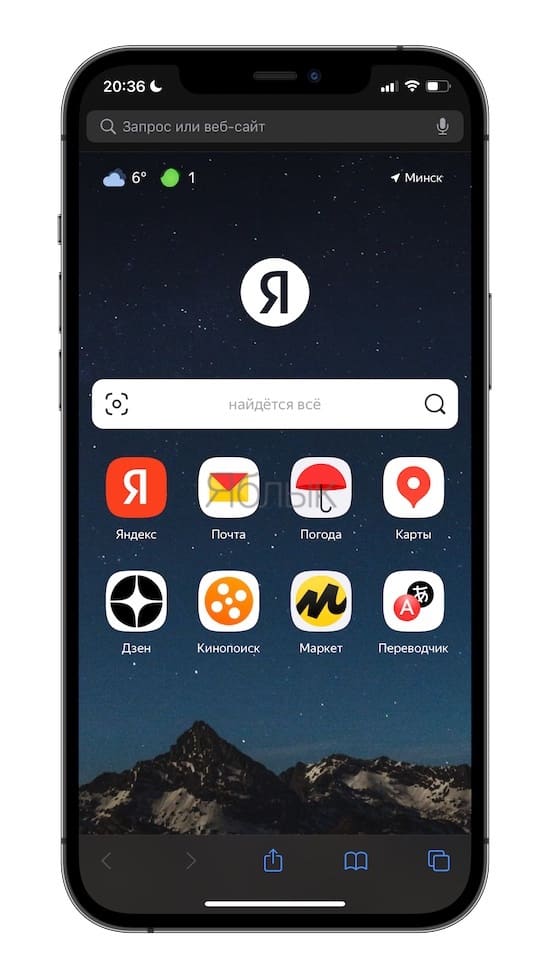
Turn Off the Lights
Не на всех веб-сайтах есть переключатель для активации темного режима или поддержки системного темного режима. Специально для работы с такими веб-ресурсами и создано данное расширение. Его работа с определенными сайтами может сделать веб-серфинг более комфортным в ночное время.
Кроме того, если вы смотрите что-то на YouTube в Safari, то расширение Turn Off the Lights будет держать видео в фокусе и затемнять всё остальное. Смотрится это очень неплохо.
Web inspector
Расширение добавляет браузеру Safari на iPhone или iPad инструменты разработчика.
А что вы думаете о расширениях для Safari? Нужны ли они вам для работы и понравилась ли новая возможность? А, возможно, вы уже пользуетесь какими-то расширениями, расскажите тогда нам, какими!
Ты этого не знал: настройки Safari на iPhone для безопасного интернет-сёрфинга
Несколько кликов – и ты защищён.
У тебя есть iPhone, и ты проводишь много времени с него в интернете. Посещаешь сайты, вводишь логины-пароли и прочее.
Остановись!
Браузер Safari можно сделать защищённым, активировав несколько стандартных пунктов настроек. И сейчас ты узнаешь, как повысить безопасность своего пребывания в интернете.
1. Убираем историю поисковых запросов
Перейди в «Настройки – Safari – Поисковая машина». Спорим, у тебя стоит галочка напротив слова Google?
Обрати внимание, среди нескольких поисковых сервисов у тебя есть DuckDuckGo. Это единственный сервис, который не собирает и не сохраняет информацию о поисковых запросах. Смело выбирай его в качестве основного и забудь о таргетированной рекламе на основе твоих поисковых запросов.
2. Отключаем слежку и повышаем конфиденциальность
Перейди в «Настройки – Safari». Убедись, что у тебя включены пункты «Не отслеживать» и «Внимание! Фальшивый сайт».
Активировав пункт «Не отслеживать», ты ограничиваешь возможность некоторых сайтов отслеживать твоё местоположение по умолчанию. Зачем им знать, где ты находишься?
Второй пункт говорит сам за себя – браузер будет предупреждать тебя, если вдруг захочешь перейти по ссылке, ведущей на поддельный сайт. Например, при совершении покупок в интернете, ты можешь перейти на фальшивый сайт, имитирующий страницу магазина.
Ты ничего не заметил, ввёл данные своей банковской карты – и остался без денег. Лучше перестраховаться и доверить Safari следить за тем, куда ты заходишь в интернете.
3. Убираем временные файлы и «хвосты»
Перейди в «Настройки – Safari», и найди пункт «Блок. cookie». Убедись, что выбрана опция «Блокировать всегда».
Cookies – это такие «крошки» кода, которые сайты оставляют в твоём смартфоне для различных нужд. Например, смотрел ты сайт, остановился на какой-то странице, закрыл браузер.
В следующий раз, когда ты откроешь этот сайт снова, ты продолжишь просмотр не с начала, а с той страницы, на которой остановился. Вот это удобство – заслуга «Куков».
Однако, cookies – самое слабое звено в приватности твоего интернет-сёрфинга. Большинство «куков» следят за тем, какие сайты ты посещаешь, чтобы подсовывать тебе рекламу.
Зашёл один раз случайно на сайт дизельных генераторов – и потом натыкаешься на рекламу дизельных генераторов еще долгое время. Вот так работают «куки».
Лучше вообще запретить таким файлам сохраняться на твоём iPhone, поэтому выбирай «Блокировать всегда» и будь уверен в своей приватности.
Чтобы уж наверняка очистить свой iPhone – перейди в «Настройки – Safari – Дополнения – Данные сайтов».
Вот они, уже поселившиеся в твоём смартфоне «куки». Прокручивай список вниз до конца и смело жми «Удалить все данные». Сеанс изгнания «куков» окончен.
4. Включаем приватный режим
Заключительный совет: если ты хочешь максимальной приватности в интернете – используй специальный режим в браузере Safari.
В самом браузере нажми иконку с 2-мя квадратиками в правом нижнем углу и перейди в режим «Частный доступ». Это режим повышенной безопасности, когда Safari не запоминает посещённые страницы, поисковую историю и отключает функцию автозаполнения.
Таким образом, тебе не нужно беспокоится, что в истории сохранятся посещённые тобой сайты. Каждый раз перед тобой будет открываться абсолютно чистая начальная страница Safari. Полная конфиденциальность.
5. Прячем логины и пароли
Перейди в «Настройки – Safari – Пароли». Чтобы продолжить, приложи палец к Touch ID или введи свой пароль для разблокировки на устройствах без Touch ID.
Видишь? огромный список всех твоих логинов и паролей, которые ты вводил через браузер. Вот их все можно, по идее, украсть.
Ты можешь вручную удалить все или некоторые свои логины-пароли, правда они удалятся и из связки ключей iCloud. В идеале, я рекомендую пользоваться специальным кроссплатформенным приложением для хранения паролей – 1Password.
Да, чтобы перенести всю информацию в это приложение потребуется время и монотонная работа ручками. Да, приложение стоит недёшево в App Store и Mac App Store. Но, если ты действительно дорожишь своими логинами-паролями, придётся приложить усилия для их 100% сохранности.
Пользуемся интернетом без опасений
Разумеется, можно скачать любой из нескольких популярных сторонних браузеров в App Store, которые, якобы все безопасные и защищённые. Но зачем, если стандартный Safari в твоём iPhone имеет множество настроек, с помощью которых можно сделать своё пребывание в интернете максимально безопасным?
Конечно, важно иметь свою голову на плечах – не переходить по непонятным ссылкам, внимательно смотреть на адреса сайтов и быть начеку, если где-то нужно вводить платёжные данные. Безопасного вам интернет-сёрфинга!
P.S. Если хочется сёрфить в интернете с новенького Apple-гаджета, вот ссылки:
Много моделей iPhone на любой вкус. iPhone – Айфон среди Айфонов!
Лучше MacBook может быть только новый MacBook. Выбирай, покупай.